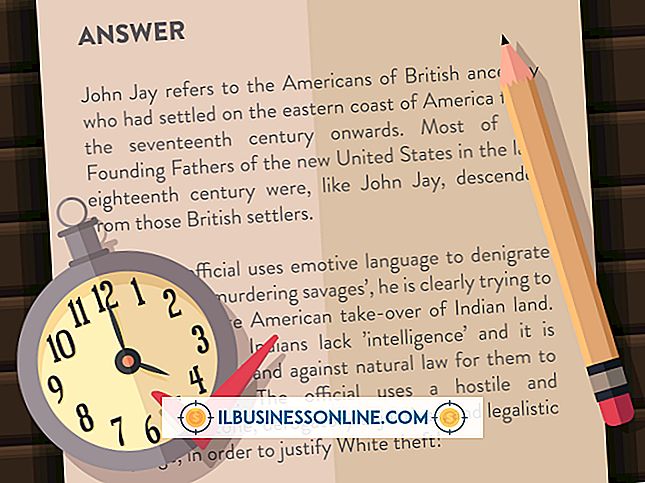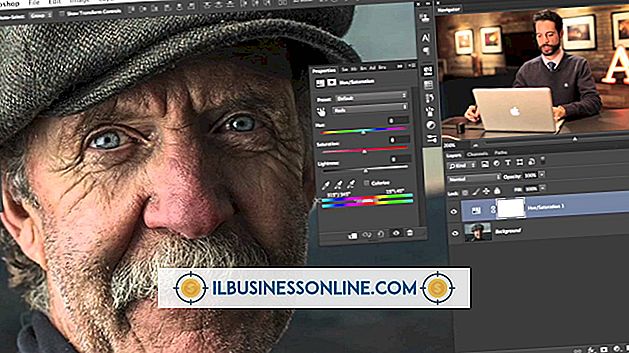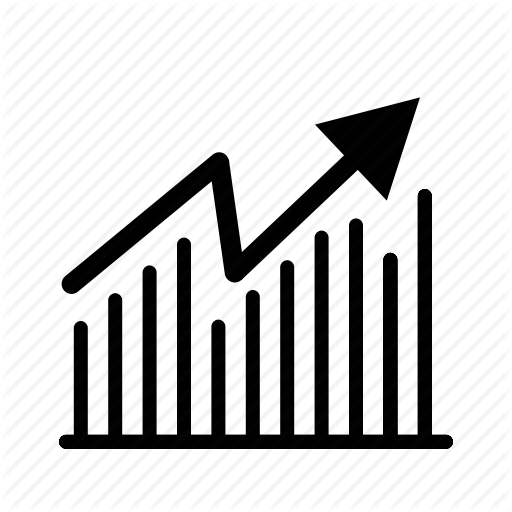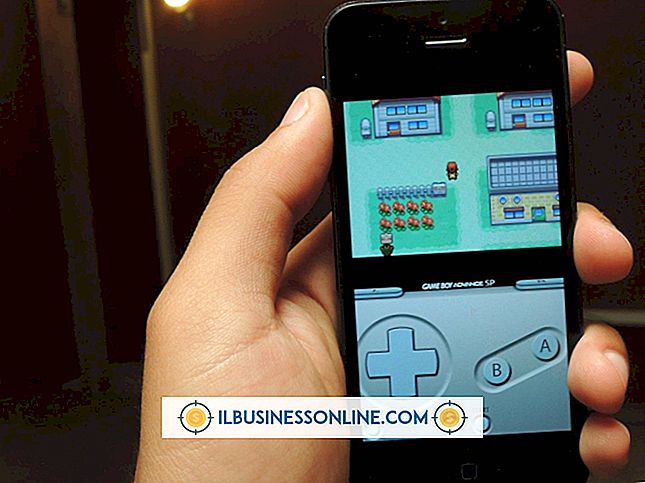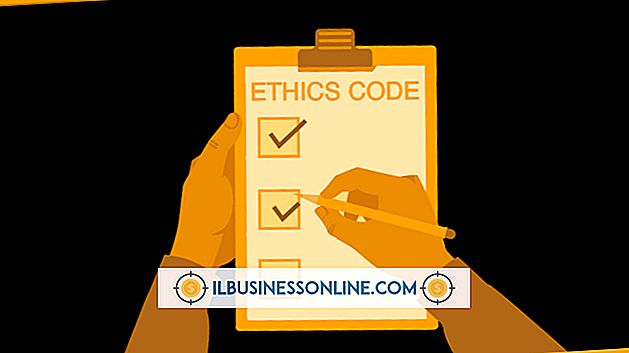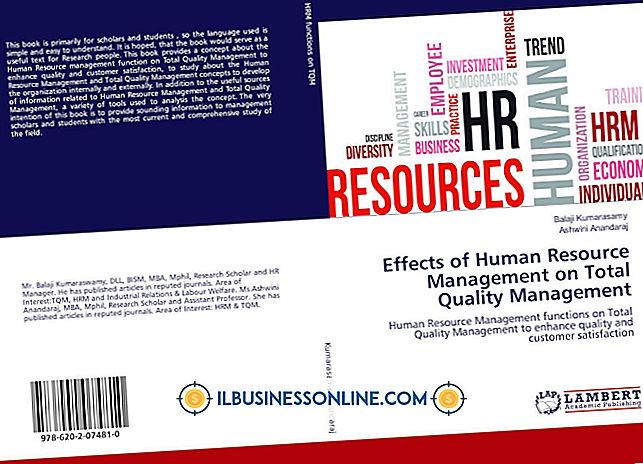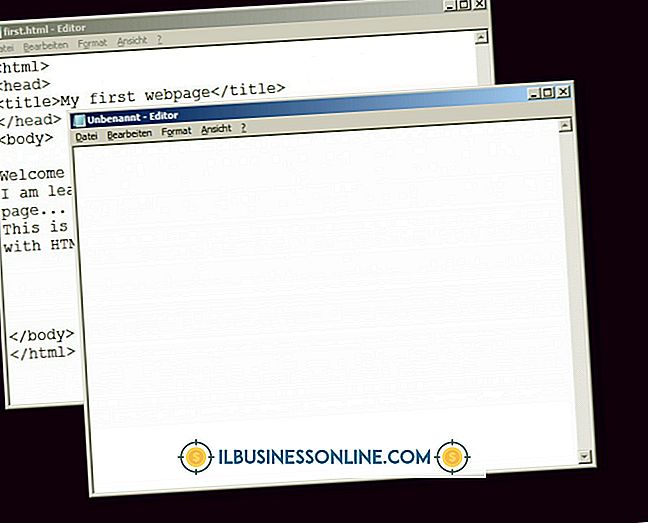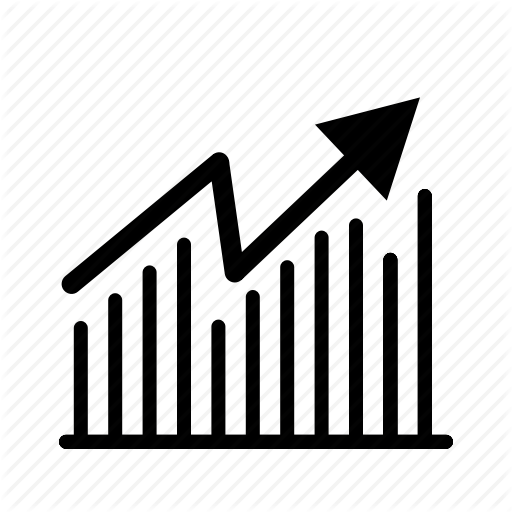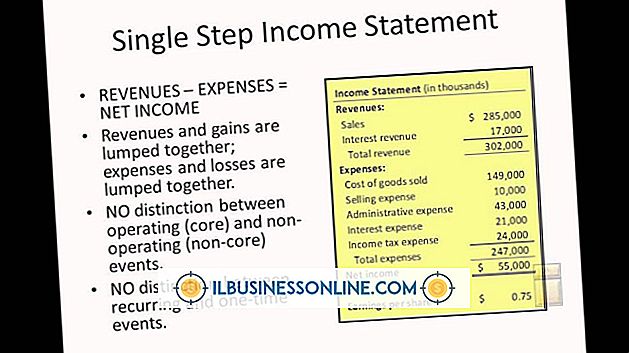Sådan integreres Google Maps & Deaktiver kontroller

Google Maps kan hjælpe lokale og besøgende kunder med at finde din virksomhed ved at sætte dig i stand til at identificere din placering på et kort, som du kan vise på din hjemmeside. Når du indlejrer kortet, indlæser standardkonfigurationen imidlertid flere kontroller, der kan øge den tid, der er nødvendig for at vise kortet og din webside i en besøgers browser. Hvis du kun har brug for et enkelt Google-kort til at vise placeringen af din virksomhed, kan du integrere et statisk kortbillede uden navigationskontrol og reducere den tid, der er nødvendig for at vise siden.
1.
Gå til hjemmesiden for Google Maps Styled Maps Wizard (link i Ressourcer).
2.
Indtast gadenavn og bynavn på den placering, du vil vise på et Google Map i boksen "Indtast en placering" øverst på siden, og klik derefter på "Kort".
3.
Skub den lodrette gliderkontrol på venstre side af guiden Stilkortoversigt op eller ned for at zoome ind eller ud på den kortlagte placering. Klik og hold venstre museknap for at centrere, flytte eller placere kortet på skærmen efter behov.
4.
Klik på knappen "Statisk kort" i ruden Kartestil, og vent derefter på, at et nyt browservindue vises og vis et billede af den kortlagte placering.
5.
Højreklik på linket Google Maps for det statiske kort under det viste billede, og klik på "Kopier linkplacering" eller "Kopier link" på pop op-menuen.
6.
Åbn notesblok eller en anden HTML eller tekst editor, du bruger til at oprette eller redigere websider. Åbn HTML-filen, der indeholder kode til den side, hvor du vil integrere det statiske Google Maps-billede.
7.
Rul ned til punktet i HTML-koden, hvor du vil have Google Maps-billedet vist. Skriv "" for at oprette en linjeskift i koden, og indsæt derefter det tilpassede link til det statiske Google Map-billede i HTML-filen. Gem filen.
8.
Upload den redigerede HTML-fil til din webserver ved hjælp af et File Transfer Protocol-program eller filhåndteringsprogrammet i dit webhostingpanel.
9.
Åbn en browser og naviger til webadressen på den side, du oprettede med Google Maps-billedet. Kortbilledet vises i browseren uden navigation eller zoom kontrol.
Tip
- Du kan også højreklikke på det statiske kortbillede, der er oprettet af guiden Google Style Maps, og gemme det på din harddisk. Hvis du gemmer det statiske kortbillede på din harddisk, kan du indsætte det i Word-dokumenter eller andre programmer, der bruges til at oprette marketing- eller informationsmateriale.